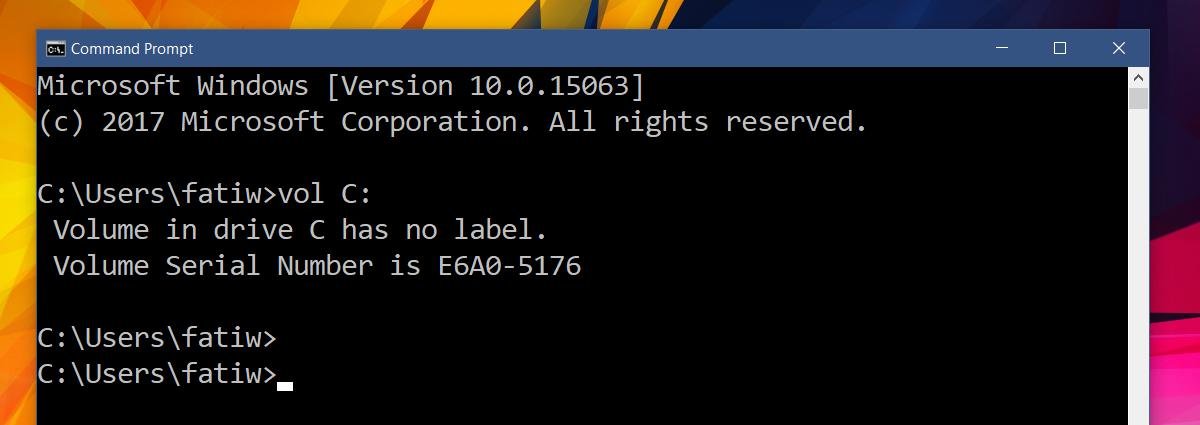Când vine vorba de construirea unui PC, puteți dezbate ce componente sunt mai importante. În mod evident, veți cheltui mai mulți bani pe orice resursă face pentru un computer mai bun. Acestea fiind spuse, pe orice PC sau laptop, singura componentă hardware importantă de neînlocuit este hard disk-ul. Datele sunt stocate pe unitatea dvs. Dacă unitatea dvs. se apropie de sfârșitul duratei de viață sau întâmpinați probleme cu aceasta, ar putea fi timpul să aruncați o privire asupra opțiunilor de reparații în garanție. Ca și în cazul oricărei garanții, va trebui probabil să vă identificați mai întâi hardware-ul. HDD-urile și SSD-urile sunt identificate prin numărul lor de serie. Dacă nu doriți să deschideți desktopul sau laptopul pentru a găsi numărul de serie al hard diskului din linia de comandă.
Număr de serie al volumului
Deschideți promptul de comandă în Windows. În bara de căutare Windows, tastați CMD și selectați Linia de comandă din rezultatele listate. Un HDD și un SDD au două tipuri de numere de serie. Primul este un număr de „volum”. HDD/SDD-ul dumneavoastră este împărțit în unități suplimentare. Acestea sunt practic volumele. Fiecare volum are propriul său număr de serie, care îi este atribuit de sistemul de operare. Nu are mare legătură cu hardware-ul real, dar îl puteți găsi în continuare prin linia de comandă.
Introduceți următoarea comandă;
vol C:
Puteți înlocui „C” cu litera unității pentru care doriți să găsiți numărul de serie.
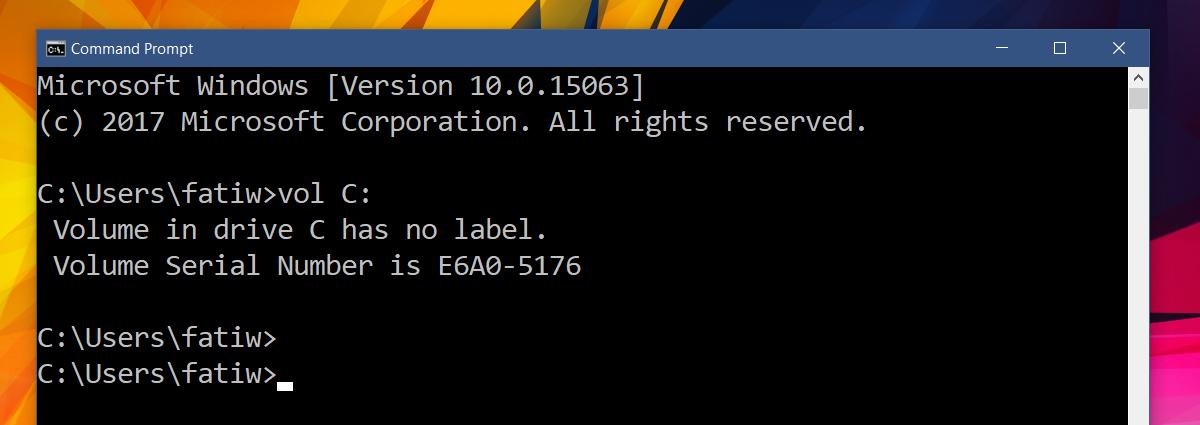
Veți observa că, în timp ce unitatea C de pe sistemul meu are un număr de serie, nu are etichetă. Dacă volumul dvs. nu are o etichetă, nu este de ce să vă faceți griji. O etichetă este un câmp opțional pentru unități. Este doar numele pe care ți-ai da drumul. În mod normal, oamenii nu numesc unitățile de pe sistemul lor. Dacă ar fi să rulați aceeași comandă pe o unitate USB pe care ați numit-o, probabil că veți primi o etichetă.
Numărul de serie al hard diskului
Numărul de serie al hard diskului sau numărul de serie al SSD-ului este diferit de numărul de serie al volumului. Pentru a găsi numărul de serie al hard diskului sau numărul de serie al unității SSD, introduceți următoarea comandă în linia de comandă.
wmic diskdrive get serialnumber
Acesta este numărul de serie pe care îl puteți oferi producătorului dispozitivului dacă doriți să vă răscumpărați garanția sau dacă încercați să reparați/remediați problemele legate de aceasta.
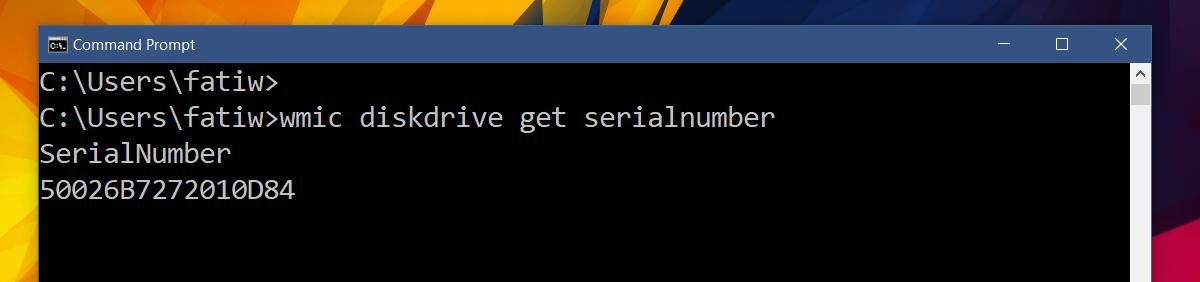
Atât este nevoie. Acest lucru funcționează numai pentru HDD-urile sau SSD-urile interne și nu pentru stocarea externă. Pentru a găsi numărul de serie pentru stocarea externă, conectați-l la computer/laptop și accesați Device Manager. Găsiți dispozitivul de stocare și accesați proprietățile acestuia.